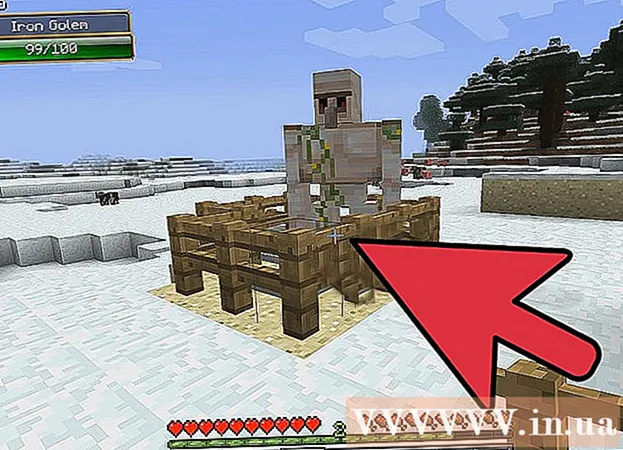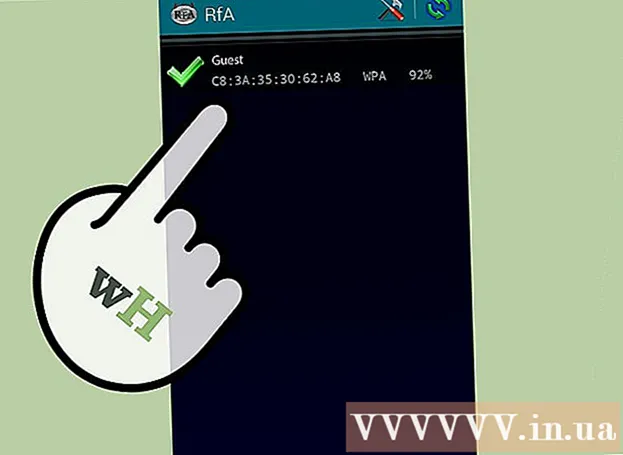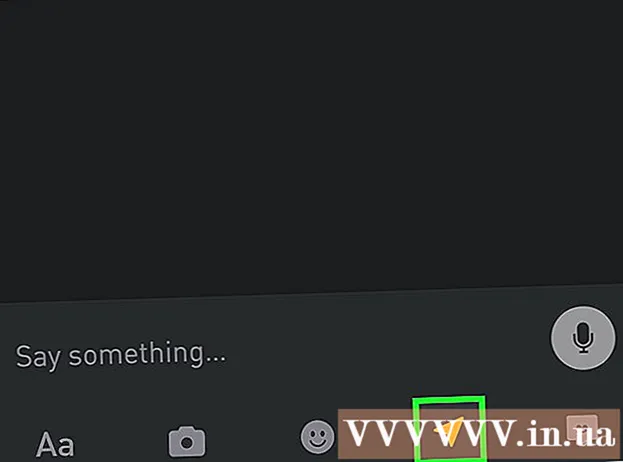Autors:
Gregory Harris
Radīšanas Datums:
13 Aprīlis 2021
Atjaunināšanas Datums:
1 Jūlijs 2024

Saturs
- Soļi
- 1. metode no 3: dators
- 2. metode no 3: iPhone
- 3. metode no 3: Android ierīcē
- Padomi
- Brīdinājumi
Šajā rakstā mēs parādīsim, kā lejupielādēt dokumentu no Google dokumentiem savā datorā, iPhone vai Android ierīcē.
Soļi
1. metode no 3: dators
 1 Atveriet Google dokumentu vietni. Datora tīmekļa pārlūkprogrammā atveriet vietni https://docs.google.com/. Ja esat pierakstījies savā Google kontā, tiks atvērta Google dokumentu lapa.
1 Atveriet Google dokumentu vietni. Datora tīmekļa pārlūkprogrammā atveriet vietni https://docs.google.com/. Ja esat pierakstījies savā Google kontā, tiks atvērta Google dokumentu lapa. - Ja vēl neesat pieteicies, ievadiet savu e -pasta adresi un paroli.
 2 Atlasiet dokumentu. Noklikšķiniet uz vajadzīgā dokumenta, lai to atvērtu pārlūkprogrammā.
2 Atlasiet dokumentu. Noklikšķiniet uz vajadzīgā dokumenta, lai to atvērtu pārlūkprogrammā.  3 Klikšķiniet uz Fails. Tas atrodas lapas augšējā kreisajā pusē. Tiks atvērta izvēlne.
3 Klikšķiniet uz Fails. Tas atrodas lapas augšējā kreisajā pusē. Tiks atvērta izvēlne. - Mac datorā tīmekļa pārlūkprogrammā noklikšķiniet uz Fails, nevis izvēlnes joslas ekrāna augšdaļā.
 4 Lūdzu izvēlieties Lejupielādēt kā. Šī opcija ir izvēlnē Fails. Tiks atvērta uznirstošā izvēlne.
4 Lūdzu izvēlieties Lejupielādēt kā. Šī opcija ir izvēlnē Fails. Tiks atvērta uznirstošā izvēlne.  5 Izvēlieties formātu. Izvēlnē atlasiet faila formātu. Parasti tiek atlasīta opcija "Microsoft Word (DOCX)" vai "PDF dokuments". Dokuments tiks lejupielādēts jūsu datorā.
5 Izvēlieties formātu. Izvēlnē atlasiet faila formātu. Parasti tiek atlasīta opcija "Microsoft Word (DOCX)" vai "PDF dokuments". Dokuments tiks lejupielādēts jūsu datorā. - Atkarībā no jūsu tīmekļa pārlūkprogrammas iestatījumiem, iespējams, būs jāapstiprina lejupielāde vai jāizvēlas mape, lai lejupielādētu failu.
2. metode no 3: iPhone
- 1 Atcerieties ierobežojumus. Diemžēl jūs nevarat lejupielādēt dokumentu no Google dokumentiem tieši savā iPhone. Taču dokumentu var padarīt pieejamu bezsaistē, lai jūs varētu to skatīt un rediģēt bez interneta savienojuma.
 2 Palaidiet lietotni Google disks. Noklikšķiniet uz zaļi dzelteni zilā trīsstūra ikonas. Jūsu Google diska lapa tiks atvērta, ja esat pierakstījies savā Google kontā.
2 Palaidiet lietotni Google disks. Noklikšķiniet uz zaļi dzelteni zilā trīsstūra ikonas. Jūsu Google diska lapa tiks atvērta, ja esat pierakstījies savā Google kontā. - Ja vēl neesat pieteicies, ievadiet savu e -pasta adresi un paroli.
 3 Atrodiet failu Google diskā. Ritiniet uz leju Google diska sākumlapu, lai atrastu vajadzīgo dokumentu.
3 Atrodiet failu Google diskā. Ritiniet uz leju Google diska sākumlapu, lai atrastu vajadzīgo dokumentu.  4 Krāns ⋯. Šī ikona atrodas dokumenta labajā pusē. Parādīsies uznirstošā izvēlne.
4 Krāns ⋯. Šī ikona atrodas dokumenta labajā pusē. Parādīsies uznirstošā izvēlne.  5 Ritiniet uz leju un noklikšķiniet uz baltā slīdņa blakus opcijai “Pieejams bezsaistē”
5 Ritiniet uz leju un noklikšķiniet uz baltā slīdņa blakus opcijai “Pieejams bezsaistē”  . Tas kļūs zils, kas nozīmē, ka tagad jūs varat piekļūt dokumentam jebkurā laikā.
. Tas kļūs zils, kas nozīmē, ka tagad jūs varat piekļūt dokumentam jebkurā laikā. - Lai atvērtu dokumentu bez interneta savienojuma, palaidiet lietotni Google disks un pēc tam pieskarieties dokumentam.
3. metode no 3: Android ierīcē
 1 Atcerieties ierobežojumus. Android ierīcē dokumentu no pakalpojuma Google dokumenti var lejupielādēt tikai PDF formātā. Ja jums ir nepieciešams rediģēt dokumentu, padariet to pieejamu bezsaistē:
1 Atcerieties ierobežojumus. Android ierīcē dokumentu no pakalpojuma Google dokumenti var lejupielādēt tikai PDF formātā. Ja jums ir nepieciešams rediģēt dokumentu, padariet to pieejamu bezsaistē: - palaidiet lietotni Google disks un, ja nepieciešams, pierakstieties;
- vēlamā dokumenta apakšējā labajā stūrī noklikšķiniet uz "⋮";
- noklikšķiniet uz pelēkā slīdņa blakus opcijai Pieejams bezsaistē.
 2 Palaidiet lietotni Google disks. Noklikšķiniet uz zaļi dzelteni zilā trīsstūra ikonas. Jūsu Google diska lapa tiks atvērta, ja esat pierakstījies savā Google kontā.
2 Palaidiet lietotni Google disks. Noklikšķiniet uz zaļi dzelteni zilā trīsstūra ikonas. Jūsu Google diska lapa tiks atvērta, ja esat pierakstījies savā Google kontā. - Ja vēl neesat pieteicies, izvēlieties kontu (vai ievadiet savu e -pasta adresi) un ievadiet paroli.
 3 Atrodiet vajadzīgo dokumentu. Lai to izdarītu, ritiniet uz leju Google diska sākumlapu.
3 Atrodiet vajadzīgo dokumentu. Lai to izdarītu, ritiniet uz leju Google diska sākumlapu.  4 Krāns ⋮. Tas atrodas dokumenta apakšējā labajā stūrī. Tiks atvērta izvēlne.
4 Krāns ⋮. Tas atrodas dokumenta apakšējā labajā stūrī. Tiks atvērta izvēlne. - Varat arī nospiest un turēt dokumenta sīktēlu un pēc tam pāriet uz nākamo darbību.
 5 Pieskarieties Lejupielādēt
5 Pieskarieties Lejupielādēt  . Šī opcija ir izvēlnē.
. Šī opcija ir izvēlnē. - Ja turējāt dokumenta sīktēlu, šī opcija parādīsies ekrāna apakšdaļā.
 6 Klikšķiniet uz Atļautja tiek prasīts. Ja pirmo reizi lejupielādējat dokumentu no Google diska uz savu Android ierīci, jums tiks piedāvāts koplietot failus savā Android ierīcē.
6 Klikšķiniet uz Atļautja tiek prasīts. Ja pirmo reizi lejupielādējat dokumentu no Google diska uz savu Android ierīci, jums tiks piedāvāts koplietot failus savā Android ierīcē.  7 Atveriet dokumentu savā Android ierīcē. Velciet uz leju no ekrāna augšdaļas un pēc tam atvērtajā panelī noklikšķiniet uz lejupielādētā dokumenta nosaukuma. Tas tiks atvērts PDF skatītāja lietojumprogrammā.
7 Atveriet dokumentu savā Android ierīcē. Velciet uz leju no ekrāna augšdaļas un pēc tam atvērtajā panelī noklikšķiniet uz lejupielādētā dokumenta nosaukuma. Tas tiks atvērts PDF skatītāja lietojumprogrammā. - Lai atvērtu PDF dokumentu, iespējams, būs jālejupielādē lietotne Adobe Acrobat.
- Arī lejupielādēto dokumentu var atrast mapē "Lejupielādēt". Lai to izdarītu, atveriet Android ierīces failu pārvaldnieku, atlasiet krātuvi, uz kuru tiek nosūtīti lejupielādētie faili (piemēram, atlasiet “SD karte”) un noklikšķiniet uz mapes “Lejupielādēt”.
Padomi
- Lai automātiski kopētu dokumentus no Google dokumentiem uz datoru, instalējiet Google diska dublēšanas un sinhronizācijas programmatūru. Šādā gadījumā datorā ir jāatver Google diska mape, lai skatītu dokumentus.
- IPhone lietotnē Faili ir iekļauta Google diska sadaļa. Lai to aktivizētu, palaidiet lietotni, lapā Pārskats noklikšķiniet uz Rediģēt, noklikšķiniet uz baltā slīdņa blakus Google diskam un pēc tam pieskarieties Gatavs. Tagad atlasiet “Google disks” un piesakieties, lai Google diskā esošie dokumenti būtu pieejami lietojumprogrammā “Faili”.
Brīdinājumi
- Dokumentus no Google dokumentiem nevar lejupielādēt tieši iPhone.